USB-enheter har blivit oumbärliga för oss förlagra alla typer av data och bära dem med vart vi än går. De flesta använder USB-enheter för att lagra mediefiler eller information som inte är känslig till sin natur, men om de uppgifter du vill lagra är konfidentiella, till exempel dina finansiella dokument eller annan personlig information, skulle du inte vilja att denna information ska exponeras till någon om din USB-enhet förloras eller blir stulen. Lyckligtvis finns det en mängd olika verktyg tillgängliga för att skapa en krypterad volym på en USB-tumenhet, och en sådan Windows-baserad app som jag nyligen kom över och gillade är Granit bärbar. Appen ger tvåskiktsskydd för dina data genom att låta dig lagra objekt i ett krypterat valv. Detaljer efter hoppet.
Som namnet antyder är granit en bärbarapplikation och kräver ingen installation; allt du behöver göra är att ladda ner appen, extrahera innehållet i det nedladdade ZIP-arkivet till din önskade USB-enhet (eller till och med någon annan plats på din dator) och köra verktyget - enkelt som det.
I de extraherade artiklarna kommer du att märka ett "valv"mapp, som fungerar som den skyddade och krypterade lagringsplatsen för dina konfidentiella data, samtidigt som resten av USB-utrymmet är användbart för vanliga artiklar som filmer, musik och bilder etc. Du kan ställa in ett anpassat användarnamn och lösenord för ditt valv med verktyget , och den skyddade mappen kan inte vara öppen på något sätt utan att ange lösenordet.

Första gången du kör verktyget, Granite Portableber dig att välja ett användarnamn, samt ange och verifiera ett lösenord du väljer. Efter det accepterar du villkoren genom att markera kryssrutan och slå inloggning.
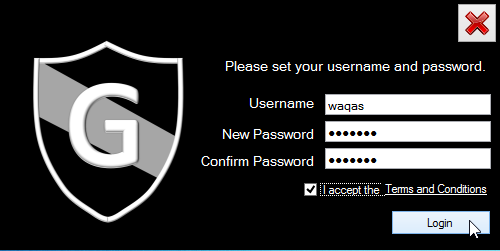
När du har loggat in i ditt valv, granitBärbar visar liten G-ikon i systemfältets område, klicka på vilken öppnar appens huvudgränssnitt. Ikonen anger också att du nu kan öppna mappen och spara alla typer av filer i den, t.ex. bärbara appar, filer och bokmärken. Det kommer också med några populära bokmärken för tjänster som Facbeook, Wikipedia, Google och YouTube etc., och genvägslänkar för systemprogram som Kontrollpanelen, Ljud, typsnitt etc. som redan är konfigurerade. Du kan klicka på knappen Vault för att öppna din krypterade mapp, spara önskade objekt och lämna appen för att säkra dem.
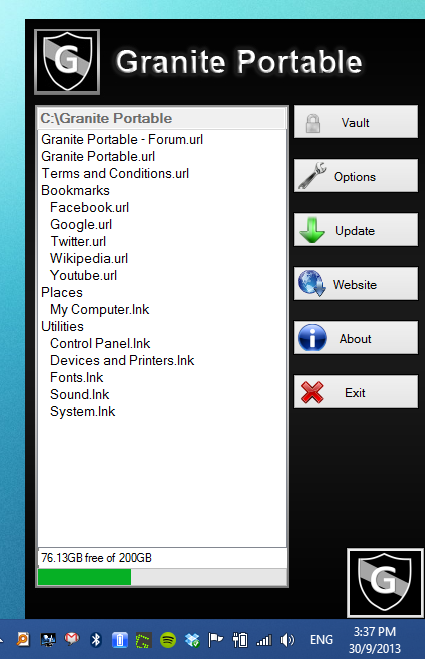
Applikationen fungerar på både 32-bitars och 64-bitarsvarianter av Windows XP, Windows Vista, Windows 7 och Windows 8.
Ladda ner Granite Portable













kommentarer